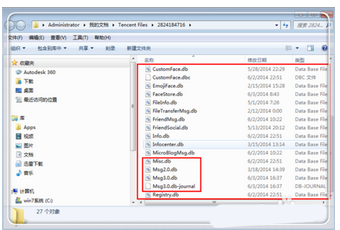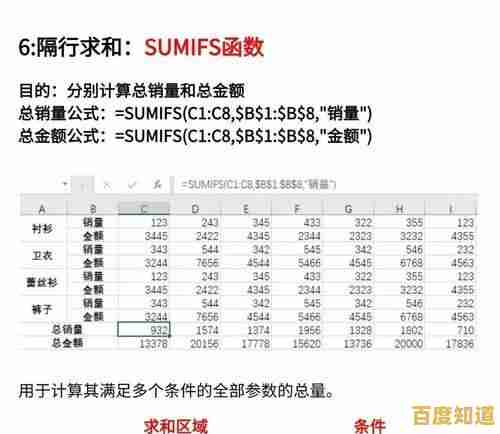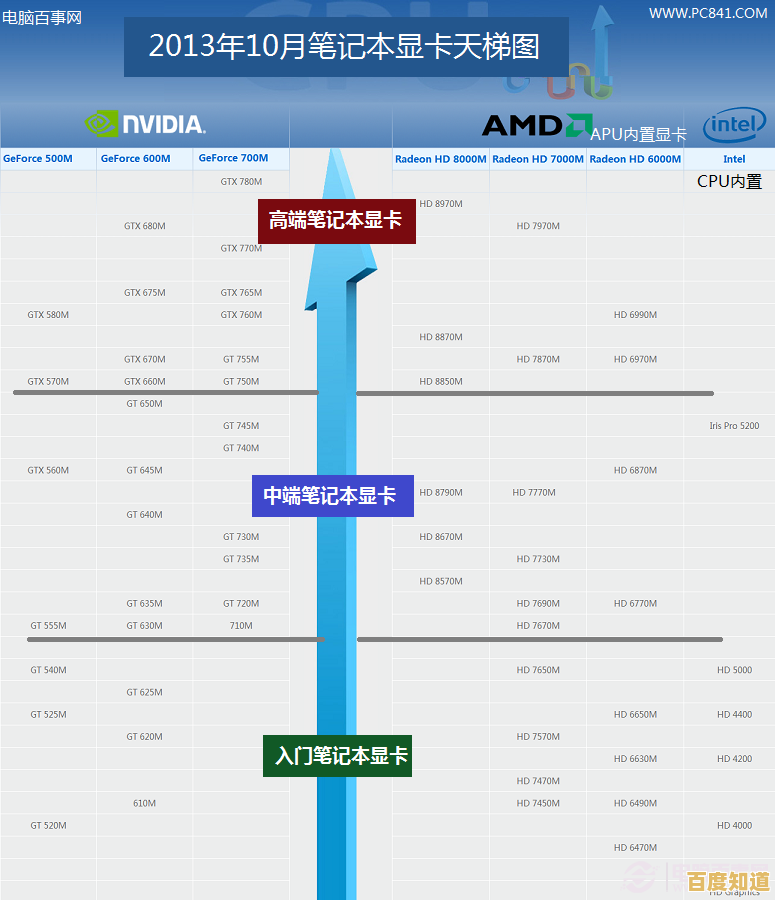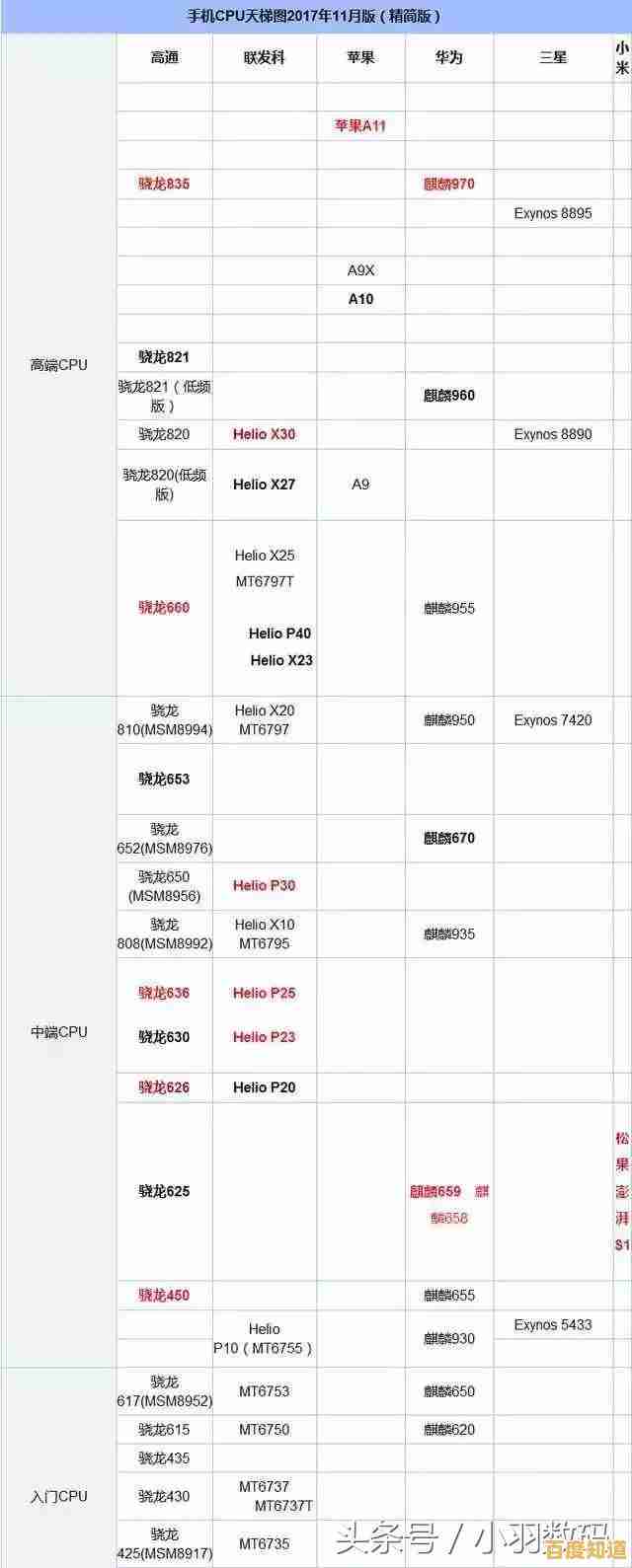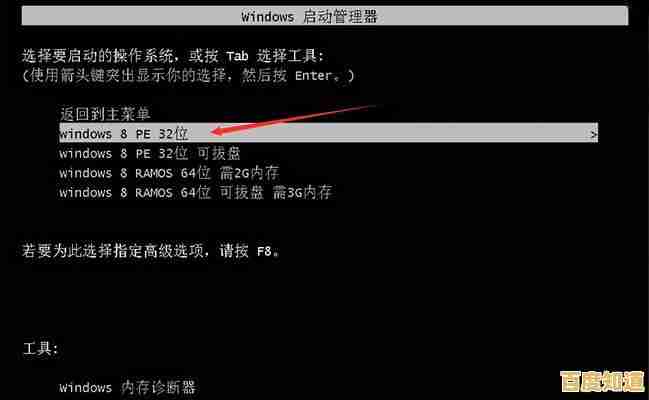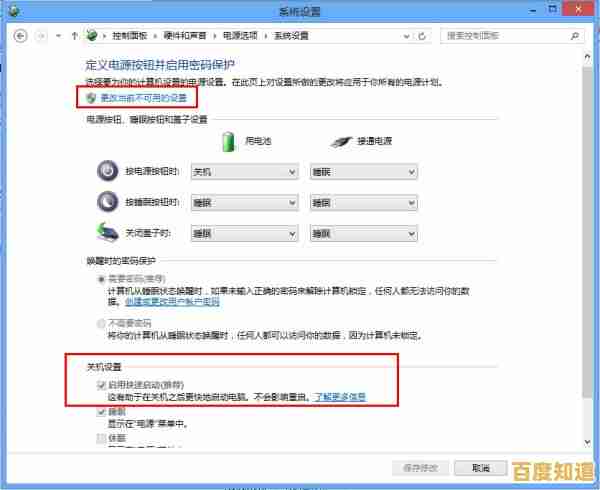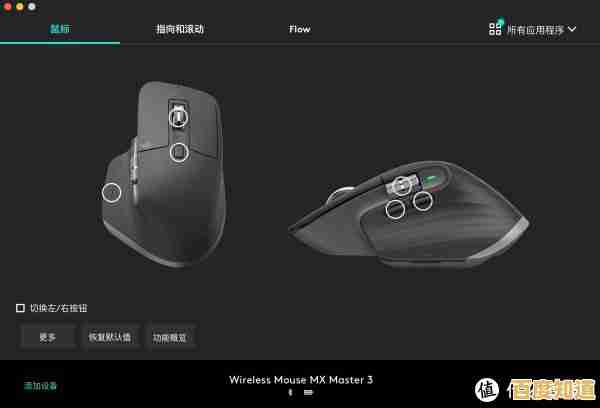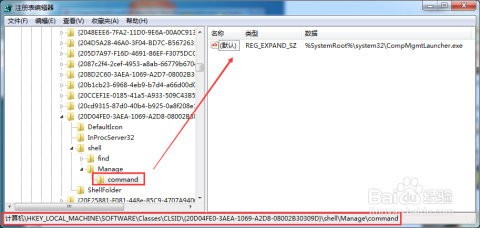Windows 11系统字体调整指南:轻松自定义显示文字大小
- 问答
- 2025-11-03 16:28:45
- 11
(根据微软官方支持文档及Windows 11系统内置帮助信息整理)
你是不是觉得Windows 11电脑屏幕上的字有点小,看得眼睛发酸?尤其是对于长时间使用电脑的朋友,或者视力不是特别好的用户来说,调整一下系统文字的显示大小,能让操作体验舒服很多,别担心,这个操作一点也不复杂,根本不需要你去动那些复杂的注册表或者安装第三方软件,下面我就来给你详细讲讲在Windows 11里如何轻松地把字体和图标变大。
第一部分:最简单直接的方法——使用系统缩放功能
这个方法是最推荐首先尝试的,因为它能整体放大屏幕上的所有元素,包括文字、图标、应用程序的界面等等,效果非常均匀。
-
打开设置菜单:点击屏幕左下角的“开始”按钮(就是那个四个小方块的图标),然后选择“设置”(那个像齿轮一样的图标),你也可以直接按键盘上的
Windows键 +I键,快速打开设置窗口。
-
找到显示设置:在设置窗口中,你会看到左侧有一排选项,点击第一个,也就是“系统”选项,进入后,默认打开的就是“显示”设置页面,这个页面就是专门管理你的屏幕亮度、分辨率、缩放比例的地方。
-
调整缩放比例:在“显示”设置页面里,向下滚动一点,找到“缩放与布局”这个区域,你会看到一个叫“缩放”的选项,它下面通常有一个下拉菜单,默认可能是“100%(推荐)”。
-
选择更大的比例:点击这个下拉菜单,你会看到一些百分比选项,比如125%,150%,175%等等,你可以尝试选择一个比100%更大的比例,比如先选125%,当你选择之后,系统可能会提示你需要注销当前账户并重新登录,更改才会完全生效,别担心,这只是让你重新登录一下,不会丢失任何文件或数据。
-
观察效果并调整:注销再登录后,你看看屏幕上的字和图标是不是都变大了?如果觉得125%还不够,就重复上面的步骤,尝试150%,如果觉得太大了,就再调小一点,这个比例没有绝对的标准,完全根据你自己的视觉感受来,调到眼睛觉得最轻松为止。
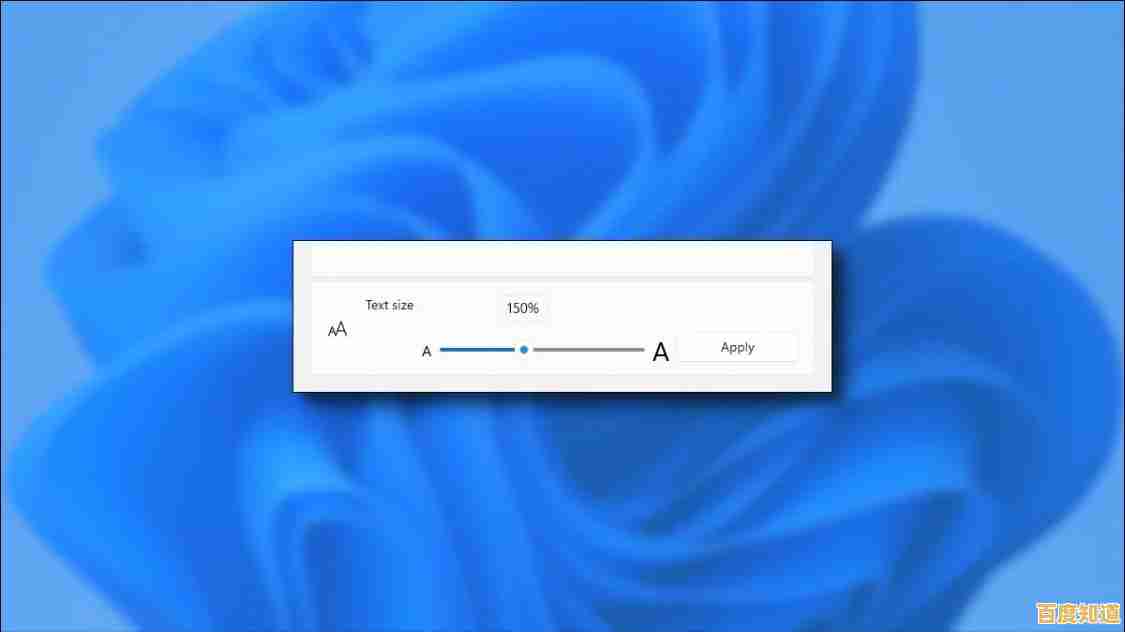
第二部分:更精细的调整——只放大特定项目的文字大小
你可能不想把所有东西都放大,比如你只是觉得资源管理器里文件夹的名字太小,或者应用程序的标题栏文字看不清,Windows 11也提供了一个更精细的调整方法,可以让你单独放大特定界面元素的文字。
-
进入辅助功能设置:还是在“设置”窗口里,这次我们点击左侧的“辅助功能”选项,这个分类里包含了很多帮助不同需求用户更方便使用电脑的功能。
-
选择文字大小:在“辅助功能”页面中,找到“视觉”这个分类,然后你会看到一个叫做“文字大小”的选项,点击它。
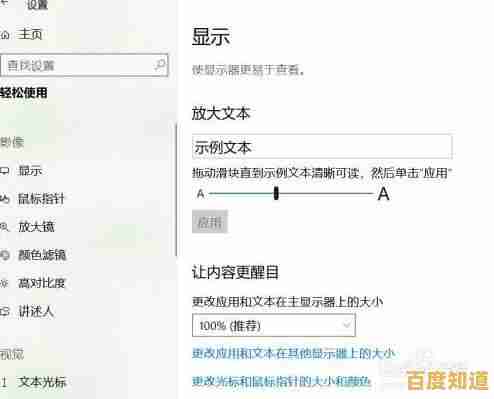
-
自定义文字大小:进入后,你会看到一个滑块和一个预览窗口,你可以拖动那个滑块来调整文字大小的比例,在滑块上方,会实时显示一个“示例文本”,你可以非常直观地看到调整后的文字效果。
-
应用更改:调整到你满意的大小后,点击右下角的“应用”按钮,系统会立即应用这个设置,这次通常不需要注销或重启,更改会马上生效,这个设置会影响到系统很多地方的文字,比如窗口标题栏、菜单、图标标签等等,但它不会像缩放功能那样等比例放大所有界面元素。
第三部分:一些额外的提醒和技巧
-
应用程序兼容性:你调整了系统缩放比例后,可能会发现某个古老的软件显示不正常,比如界面错乱或者文字模糊,这是因为那个软件没有很好地适配高DPI设置,对于这种情况,你可以尝试在这个软件的快捷方式或可执行文件上右键点击,选择“属性”,然后在“兼容性”选项卡中,找到“更改高DPI设置”按钮,勾选“替代高DPI缩放行为”,并尝试不同的缩放执行者,这可能会改善显示效果。
-
浏览器里的字体大小:需要特别注意的是,上面介绍的系统设置主要影响操作系统本身的界面和部分应用程序,你在网页浏览器(比如Edge、Chrome)里看到的网页文字大小,通常需要单独在浏览器的设置里调整缩放比例,一般快捷键是
Ctrl+ 鼠标滚轮。 -
分辨率的影响:如果你的显示器分辨率设置得很高,比如2K或4K屏幕,默认的100%缩放可能会让字变得非常小,在这种情况下,将缩放比例调整为125%或150%是非常普遍和必要的操作,不用担心,这并不是你的电脑出了问题。
希望这份指南能帮助你轻松地把Windows 11的字体调整到最舒服的状态,保护好你的视力,提升使用电脑的幸福感,如果一种方法效果不理想,不妨另一种方法也试试看,找到最适合你自己的组合。
本文由道巧夏于2025-11-03发表在笙亿网络策划,如有疑问,请联系我们。
本文链接:http://chengdu.xlisi.cn/wenda/70488.html